I driver Nvidia sono notoriamente difficili da installare su Linux. Ecco perché molti utenti Linux adorano Pop_OS. Semplifica la configurazione dei driver. Tuttavia, per quanto sia facile da configurare, i nuovi utenti potrebbero non sapere cosa fare. In questa guida, ti mostreremo esattamente come far funzionare i driver Nvidia su Pop_OS.
Sommario:
Versione Nvidia di Pop_OS
Se prevedi di utilizzare una GPU Nvidia sul tuo sistema Pop_OS, la soluzione migliore è scaricare la versione Nvidia di Pop_OS dal sito Web ufficiale. Per mettere le mani su questa versione di Pop_OS, procedi come segue.
Per prima cosa, vai al sito Web ufficiale di Pop_OS. Una volta effettuato l’accesso al sito Web, fare clic sul pulsante verde “Download”. La selezione di questo pulsante ti porterà alla pagina di download ufficiale di Pop_OS.
Vedrai apparire un pop-up nella pagina di download con un messaggio. Questo messaggio dice: “Se hai la grafica NVIDIA, scarica l’ISO con il driver NVIDIA proprietario preinstallato”.
Seleziona il pulsante “Scarica 21.10 (NVIDIA)” per scaricare la versione di Pop_OS con il driver preinstallato. Una volta scaricato il file ISO, seguire le istruzioni dettagliate di seguito per creare un programma di installazione USB avviabile.
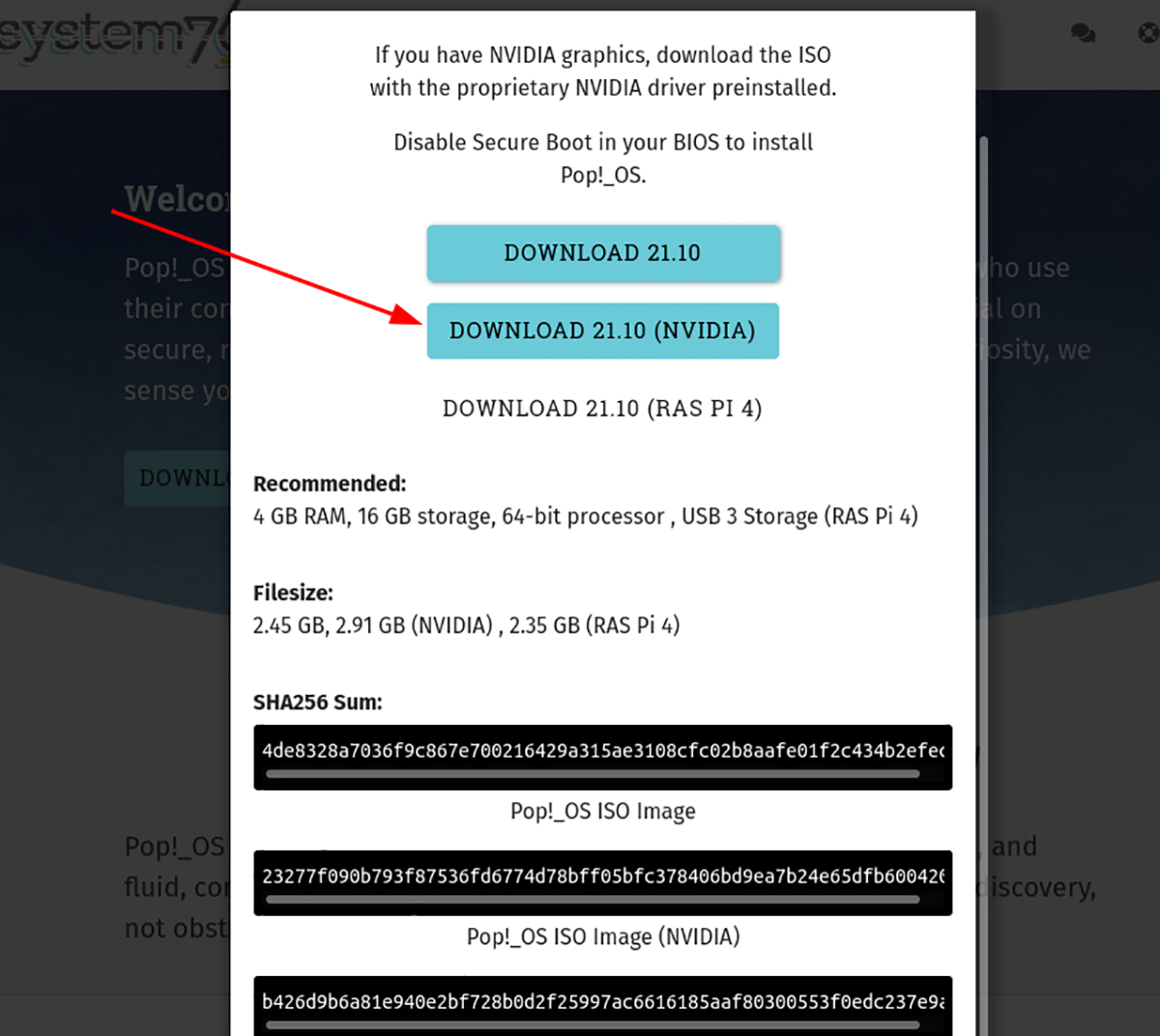
Passaggio 1: vai al sito Web ufficiale di Etcher. Una volta lì, scarica l’ultima versione del programma, installalo e avvialo sul tuo computer. Quando il programma è aperto, individuare il “Flash!” pulsante e fare clic su di esso con il mouse.
Passaggio 2: dopo aver selezionato “Flash!” con il mouse, sullo schermo apparirà una finestra pop-up. Usando la finestra pop-up, cerca il file ISO Nvidia Pop_OS sul tuo computer e selezionalo.
Passaggio 3: una volta impostato il file ISO in Etcher, trova il pulsante “Seleziona destinazione” e fai clic su di esso. Dopo aver fatto clic sul pulsante con il mouse, ti verrà chiesto di scegliere un dispositivo USB. Quindi, seleziona l’unità flash USB da utilizzare con Etcher.
Passaggio 4: con il dispositivo USB scelto e aggiunto a Etcher, trova il “Flash!” pulsante e cliccarci sopra con il mouse. Il programma inizierà a lampeggiare Pop_OS NVIDIA sul tuo dispositivo USB quando selezioni questo pulsante.
Quando il processo di flashing è completo, avrai il programma di installazione Pop_OS con un driver Nvidia integrato. Da qui, avvia l’USB e installa il sistema operativo sul tuo computer.
Riga di comando
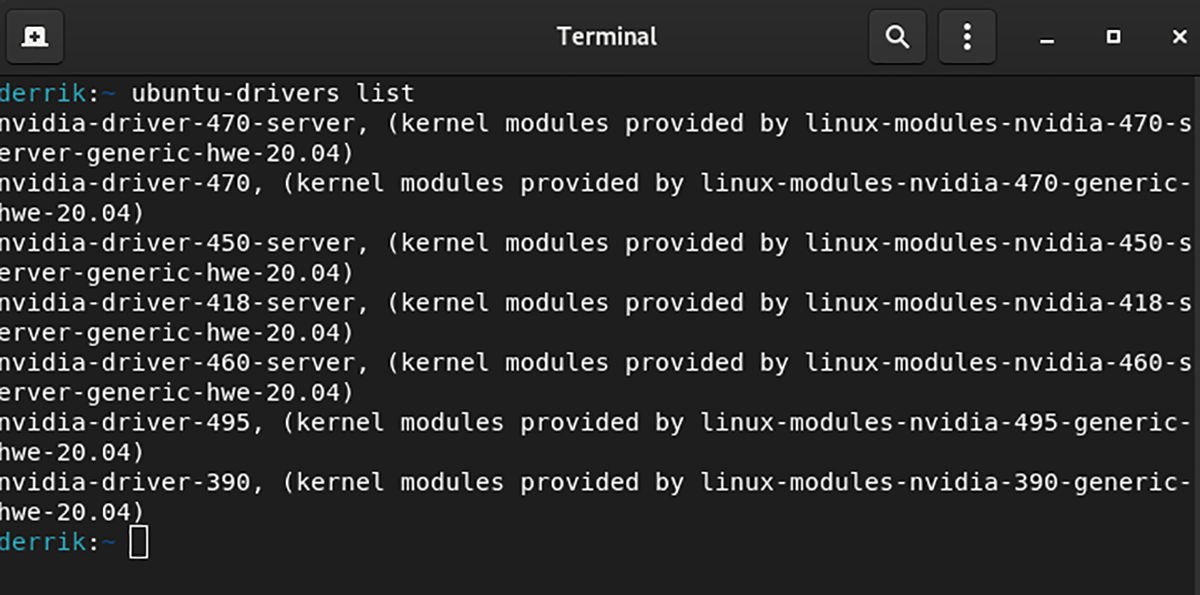
Se non stai utilizzando la versione ufficiale di Nvidia Pop_OS, sarai in grado di installare i driver Nvidia con lo strumento driver Ubuntu. Pop_OS è basato su Ubuntu, quindi questo strumento è incluso.
Avvia una finestra di terminale sul desktop per utilizzare lo strumento driver Ubuntu. Puoi aprire una finestra di terminale sul desktop Pop_OS premendo Ctrl + Alt + T sulla tastiera. Oppure, cerca “Terminale” nel menu dell’app.
Digita il comando ubuntu-drivers list una volta che una finestra del terminale è aperta e pronta per l’uso. Questo comando elencherà tutti i driver disponibili che puoi configurare su Pop_OS.
ubuntu-drivers list
Consulta l’elenco dei driver disponibili per il tuo sistema Pop_OS. Digita il comando ubuntu-drivers install quando hai trovato il driver che desideri installare. Ad esempio, per installare Nvidia Driver 495, dovresti fare:
sudo ubuntu-drivers install nvidia-driver-495
Quando il driver è installato sul tuo computer, dovrai riavviare Pop_OS. Una volta riavviato il sistema operativo, accedi nuovamente. Sarai pronto per utilizzare i driver Nvidia dopo aver effettuato nuovamente l’accesso.
Negozio pop
Un terzo modo in cui gli utenti possono installare i driver Nvidia su Pop_OS è tramite l’app store integrato Pop Shop. Per farlo, segui le istruzioni passo passo di seguito.
Passaggio 1: sul desktop di Pop_OS, individua l’icona Pop Shop. Se non riesci a trovarlo, è l’icona con il razzo sopra. Una volta trovata l’icona Pop Shop, fai clic su di essa per avviarla.
Passaggio 2: all’interno del Pop Shop, fai clic sulla sezione “Installato” dell’app. Vedrai un’area “Driver” in questa sezione proprio sopra gli aggiornamenti. A seconda di quanto è nuova la tua GPU Nvidia, potresti vedere più scelte di driver.
Passaggio 3: cerca nella sezione “Driver” il driver Nvidia che desideri installare. Una volta deciso quali driver Nvidia utilizzare, trova il pulsante “Installa” e fai clic su di esso per installare il driver.
Passaggio 4: dopo aver fatto clic sul pulsante “Installa” accanto al driver nel Pop Shop, Pop_OS inizierà l’installazione del driver. Questo processo richiederà del tempo, poiché i driver richiedono un po’ di tempo per essere configurati all’interno del kernel Linux.
Quando il processo di installazione è completo, dovrai riavviare il tuo sistema Pop_OS Linux. Per riavviare, trova il menu nell’angolo in alto a destra, fai clic su di esso con il mouse e seleziona l’opzione “Riavvia”.

